Arzopa-kannettavan näytön ei-signaaliongelmien vianmääritys
Johdanto
Käyttämällä Arzopa-kannettavaa näyttöä voit parantaa huomattavasti mobiililaskentakokemustasi tarjoamalla lisää näyttötilaa ja joustavuutta. Kuitenkin ”Ei signaalia” -ongelman kohtaaminen voi olla merkittävä turhautumisen aihe, häiriten työnkulkuasi ja tuottavuuttasi. Jos Arzopa-näyttösi ei näytä odotettua syötettä, tämä opas auttaa sinua vianmäärityksessä ja ongelman ratkaisemisessa. Käsittelemme sekä nopeita korjauksia että edistyneitä vianmääritysmenetelmiä, varmistaen, että näyttösi toimii taas sujuvasti.
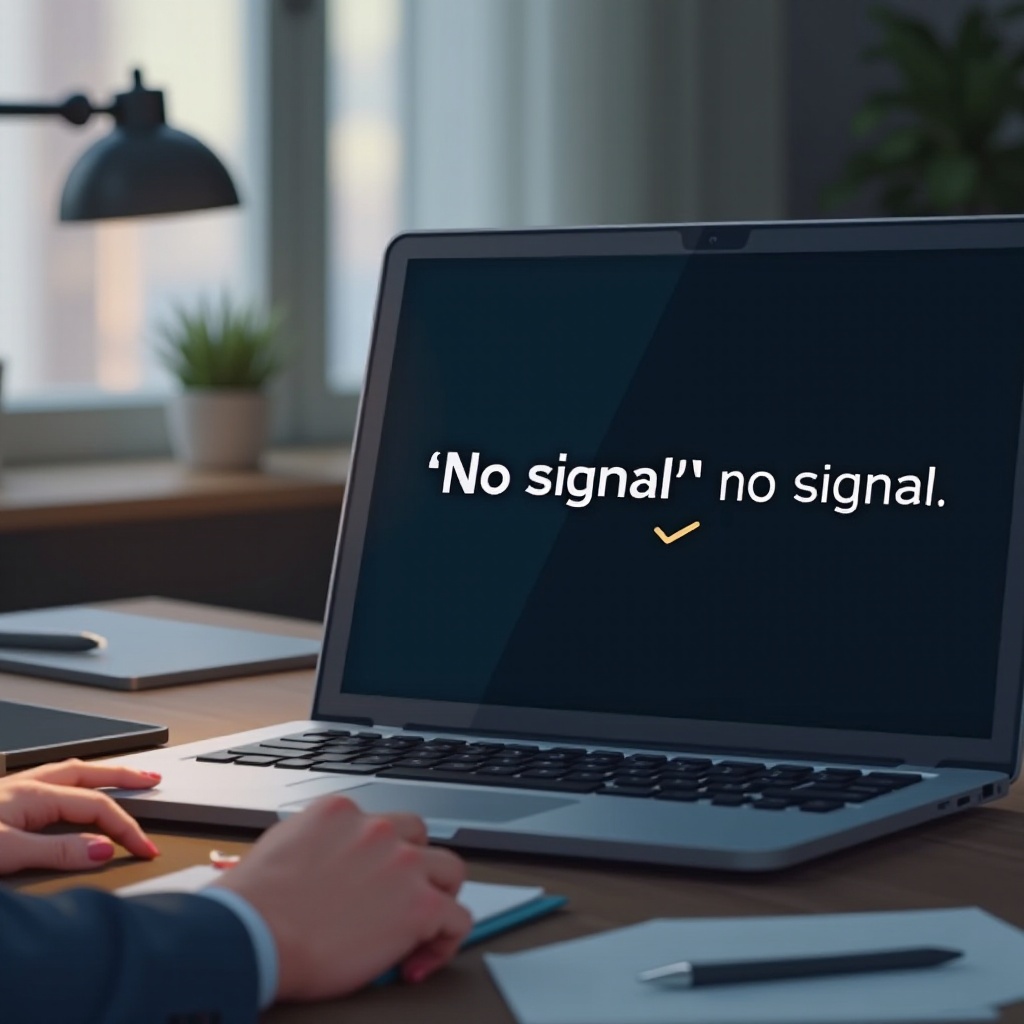
”Ei signaalia” -ongelman ymmärtäminen
Pelätty ”Ei signaalia” -viesti Arzopa-kannettavassa näytössä tarkoittaa, että laite ei vastaanota tietoja liitetystä lähteestä. Tämä voi johtua monista syistä yksinkertaisista yhteysongelmista monimutkaisempiin ohjelmisto- ja laitteisto-ongelmiin. Ongelmien syiden ymmärtäminen on olennaista. Se voi johtua löysästä kaapelista, vääristä syöttöasetuksista, yhteensopimattomista laiteajureista tai jopa viallisen portin toimintahäiriöstä. Tunnistamalla yleisimmät syyt voimme järjestelmällisesti käsitellä ja ratkaista ”Ei signaalia” -ongelman tehokkaasti.
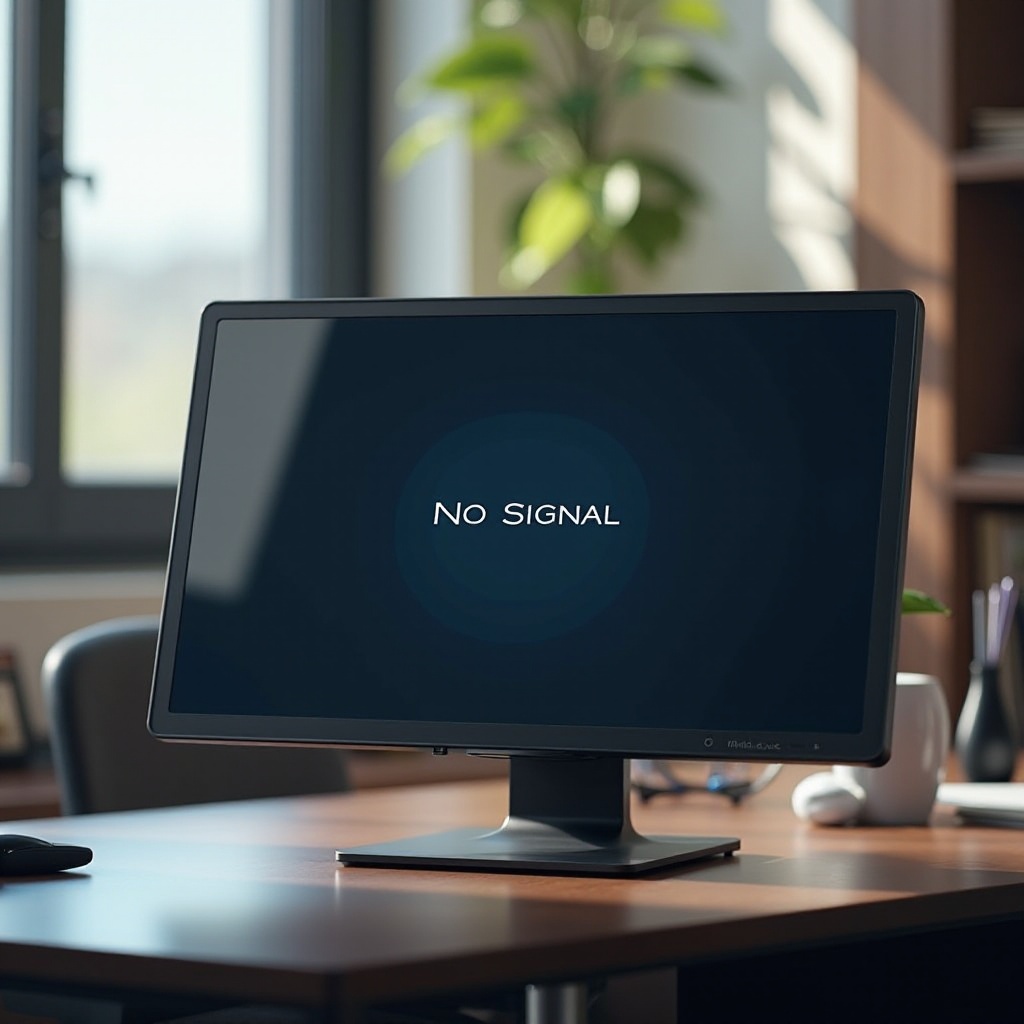
Nopeat korjaukset
Ennen kuin siirryt monimutkaisempiin vianmääritysmenetelmiin, aloita näillä nopeilla korjauksilla:
- Tarkista kaapelin liitännät: Varmista, että kaikki kaapelit, jotka yhdistävät näytön lähteeseen (kannettavaan, työpöytään jne.), ovat tukevasti kytkettynä. Joskus löysä tai vahingoittunut kaapeli voi olla syyllinen.
- Käynnistä laitteet uudelleen: Sammuta sekä Arzopa-näyttö että liitetty laite. Odota muutama minuutti ja käynnistä ne sitten uudelleen. Tämä voi nollata yhteyden ja ratkaista pienet ongelmat.
- Vaihda syötteitä: Käytä näytön syöttöpainiketta vaihtaaksesi eri syöttölähteiden välillä. Joskus näyttö saattaa olla asetettu väärälle syöttökanavalle.
- Testaa toisella laitteella: Liitä näyttö toiseen laitteeseen määrittääksesi, onko ongelma näytössä vai alkuperäisessä lähdelaitteessa.
Näitä yksinkertaisia ratkaisuja kokeilemalla voit usein nopeasti paikantaa ja ratkaista ongelman ilman lisätutkintaa.
Edistyneet vianmääritysmenetelmät
Jos nopeat korjaukset eivät ratkaise ongelmaa, harkitse näitä edistyneempiä vianmääritysaskeleita:
- Tarkista laitteen yhteensopivuus: Varmista, että laitteesi tukee Arzopa-näytön resoluutiota ja virkistystaajuutta. Tarkista käyttöoppaasta yhteensopivuustiedot.
- Tarkista näyttöasetukset: Mene liitetyn laitteen näyttöasetuksiin ja varmista, että ulkoinen näyttö on tunnistettu. Säädä tarvittaessa näyttöresoluutiota ja -orientaatiota.
- Ajuripäivitykset: Varmista, että grafiikka-ajurisi ovat ajan tasalla. Vieraile valmistajan verkkosivuilla ladataksesi uusimmat ajurit grafiikkakortillesi.
- Palauta tehdasasetukset: Käytä näytön valikkoa palauttaaksesi tehdasasetukset. Tämä voi ratkaista väärinkonfigurointeja, jotka aiheuttavat ongelman.
- Testaa eri kaapeleilla: Kokeile käyttää toista HDMI- tai USB-C-kaapelia poissulkeaksesi viallisen kaapelin.
Nämä menetelmät auttavat tunnistamaan syvemmät ohjelmisto- tai asetusongelmat, jotka saattavat aiheuttaa ”Ei signaalia” -viestin.
Laitteiston ja yhteyksien tarkistaminen
Joskus laitteistoon liittyvät ongelmat voivat myös vaikuttaa ongelmaan. Näin voit tarkistaa:
- Tarkasta portit: Tarkista, onko näytön porteissa tai liitetyn laitteen porteissa näkyvää vahinkoa tai roskia.
- Testaa toisella näytöllä: Liitä toinen näyttö samaan laitteeseen ja tarkista, näkyykö signaalia. Tämä auttaa määrittämään, onko ongelma näytössä vai laitteessa.
- Käytä eri porttia: Jos mahdollista, liitä näyttö toiseen porttiin laitteessasi poistaaksesi viallisen portin mahdollisuuden.
Laitteiston asianmukainen tarkastaminen voi joskus paljastaa ongelmia, jotka eivät ole heti ilmeisiä mutta voivat aiheuttaa signaaliongelman.
Ohjelmisto- ja laiteohjelmistopäivitykset
Ohjelmisto- ja laiteohjelmistopäivitysten pitäminen ajan tasalla on tärkeää näytön optimaalisen suorituskyvyn varmistamiseksi:
- Tarkista laiteohjelmistopäivitykset: Käy Arzopan verkkosivuilla nähdäksesi, onko mallillesi saatavilla laiteohjelmistopäivityksiä. Seuraa annettuja ohjeita päivityksen suorittamiseksi.
- Päivitä laiteajurit: Päivitä säännöllisesti liitetyn laitteen käyttöjärjestelmä ja ajurit varmistaaksesi yhteensopivuuden ja optimaalisen suorituskyvyn.
Näiden elementtien päivittäminen voi usein ratkaista signaaliongelmat ja parantaa näytön yleistä toiminnallisuutta.
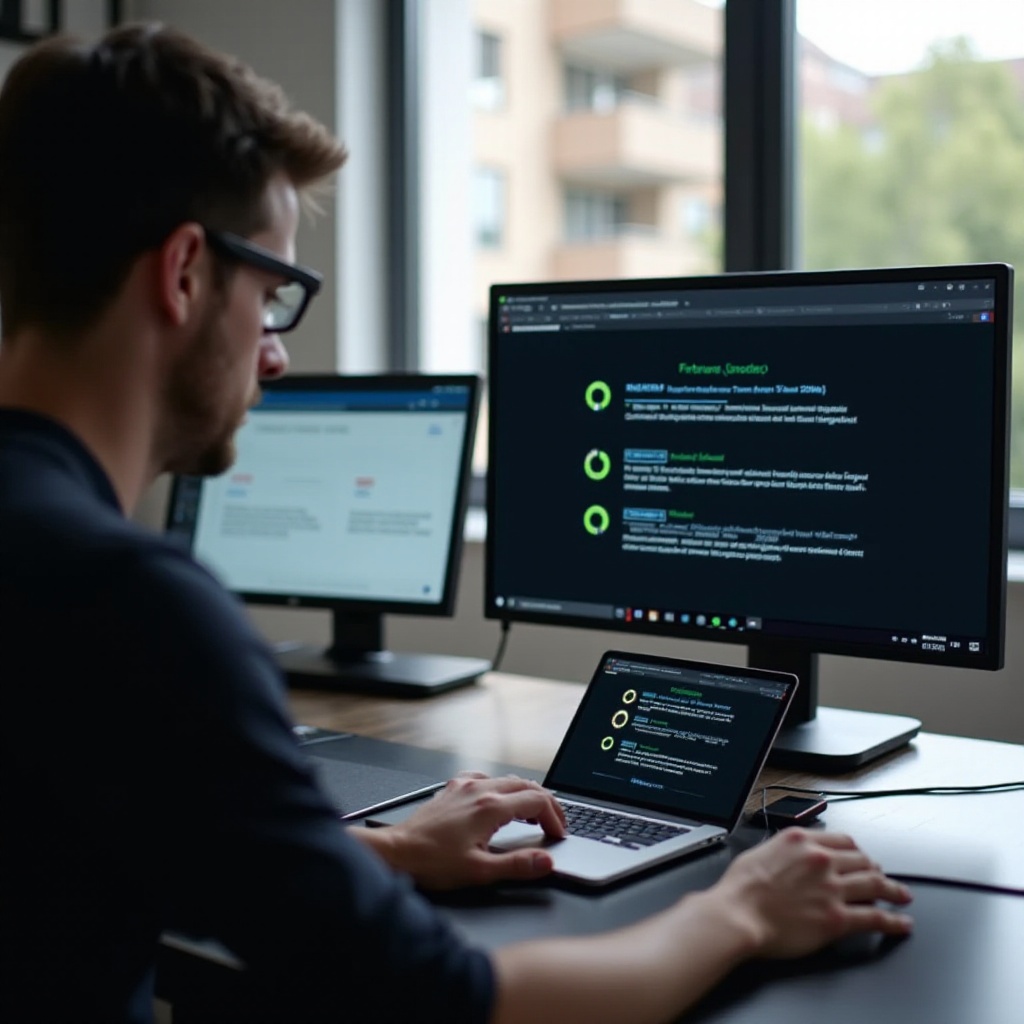
Milloin hakea ammattilaisapua
Jos kaikki muu epäonnistuu ja ”Ei signaalia” -ongelma jatkuu, saattaa olla aika konsultoida ammattilaista. Ota yhteyttä Arzopan asiakaspalveluun tai pätevään teknikkoon saadaksesi lisäapua. He voivat tarjota edistynyttä vianmääritystä ja korjauspalveluita varmistaen, että näyttösi toimii jälleen.
Yhteenveto
Arzopa-kannettavan näytön ”Ei signaalia” -ongelma voi olla hankala, mutta järjestelmällisellä vianmäärityksellä voit yleensä ratkaista ongelman. Nopeista korjauksista laitteiston ja ohjelmiston syvälliseen analyysiin tämä opas tarjoaa kattavan lähestymistavan yhteyden palauttamiseen. Tunnistamalla ja käsittelemällä perimmäiset syyt voit varmistaa sujuvan ja keskeytyksettömän kokemuksen Arzopa-näyttösi kanssa.
Usein Kysyttyjä Kysymyksiä
Miksi Arzopa kannettavani näyttö näyttää ’Ei signaalia’?
Näyttösi voi näyttää ’Ei signaalia’ irtonaisten liitäntöjen, virheellisten tulosasetusten, vanhentuneiden ajureiden tai laitteistovirheiden vuoksi.
Kuinka voin päivittää Arzopa kannettavani näytön laiteohjelmiston?
Käy Arzopa-verkkosivustolla, etsi näyttömallisi ja seuraa annettuja ohjeita ladataksesi ja asentaaksesi laiteohjelmistopäivitykset.
Mitä minun pitäisi tehdä, jos mikään vianmääritysvaiheista ei toimi?
Jos vianmääritysvaiheet eivät ratkaise ongelmaa, ota yhteyttä Arzopa-asiakastukeen tai ammattitaitoiseen teknikkoon saadaksesi lisäapua.

